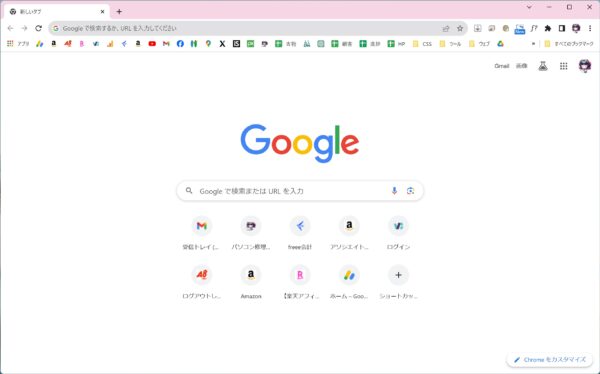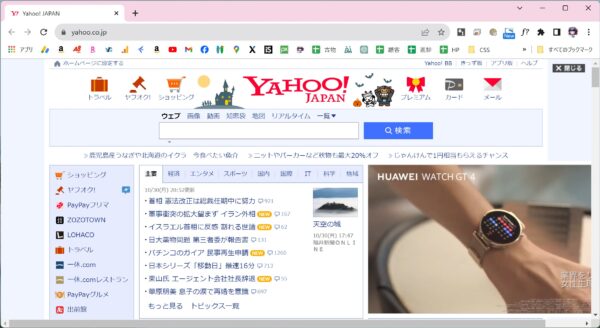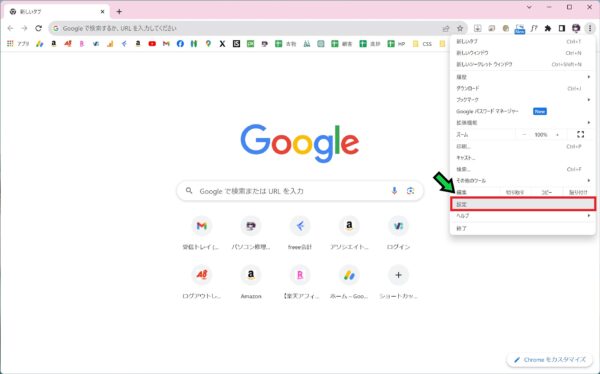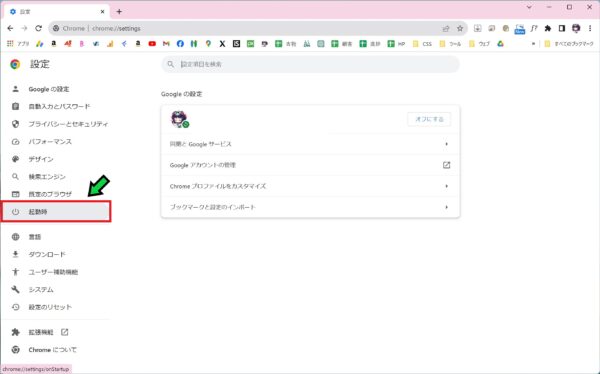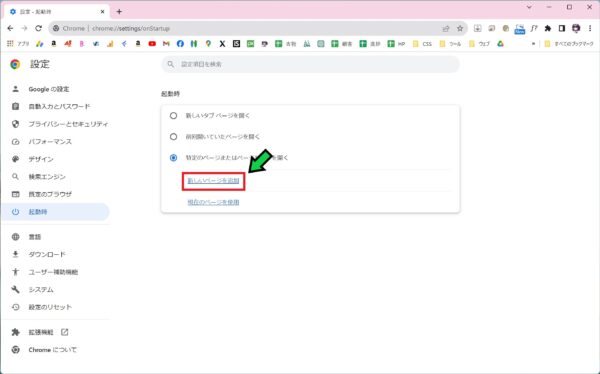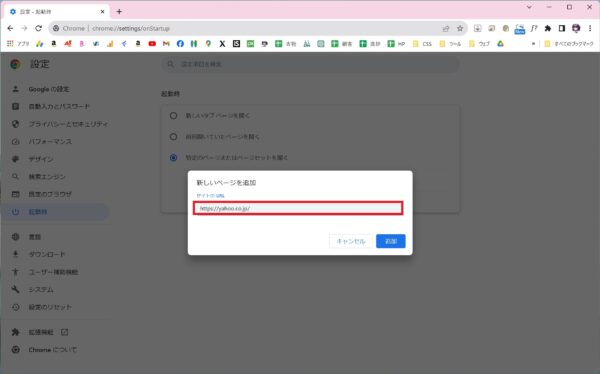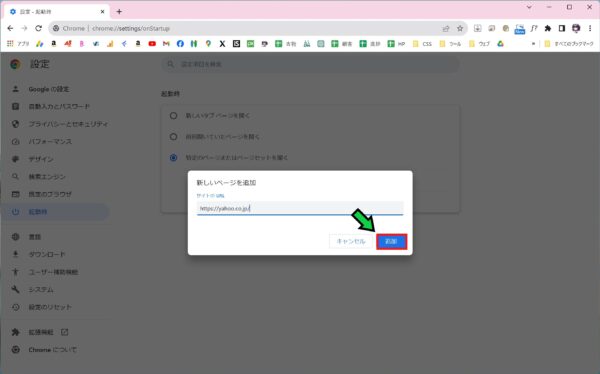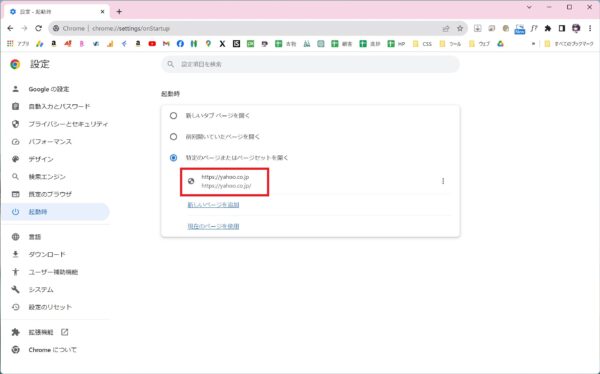作成日:2023/10/30
(更新日:2023/10/30)

こういった疑問に答えます。
本記事のテーマ
クロームのホームページを変更する方法【Google Chrome】




記事の信頼性

300社ほどの企業のパソコンサポートを担当していました。
今ではパソコン修理会社を設立して、年間1,000台以上のトラブル対応を行っております。
この記事から得られる事
Windowsのパソコンで、Google Chromeを開いたときに、指定した任意のページを最初に開く方法について解説します。
例えばヤフーのページを最初にクロームで開きたい方は、この記事を読むことで、クロームの起動ページを変更する方法がわかります。
今回はWindowsのパソコンで、クロームの起動ページを任意のものに変更する方法について紹介します。
今回の方法を使えば、通常の起動ページではなく
例えばヤフーのホームページを起動時に開くことができます。
・Chromeを使う方。
・Google Chromeで任意のページを起動時に開きたい方。
クロームのホームページを変更する方法【Google Chrome】
【前提条件】
・この方法はWindowsでの手順です。
・手順の途中で「このアプリがデバイスに変更を加えることを許可しますか?」と表示される場合があります。その際は「はい」を選択してください。
【手順】
①クロームを開き、右上の「・・・」をクリック
②「設定」を選択
③「起動時」を選択
④「特定のページまたはページセットを開く」を選択
⑤「新しいページを使用」をクリック
⑥開きたいページのURLを入力します
※ヤフーの場合、次のURLになります。
https://www.yahoo.co.jp/
⑦「追加」を選択
⑧ページが追加されました
以上で設定完了です。クロームを開くと、任意のページが最初に開かれます。